Las visualizaciones de nube de palabras se pueden usar para destacar valores populares o mostrar la frecuencia de los datos de texto con el tamaño y color de la fuente.
Los gráficos de nube de palabras requieren solo una dimensión y una medida. Más dimensiones o medidas impiden la representación.
Para crear una visualización de nube de palabras, haga clic en la elipsis (...) en la barra de visualización y elija Word Cloud. Haga clic en el ícono de ajustes en la esquina superior derecha de la pestaña de visualización.
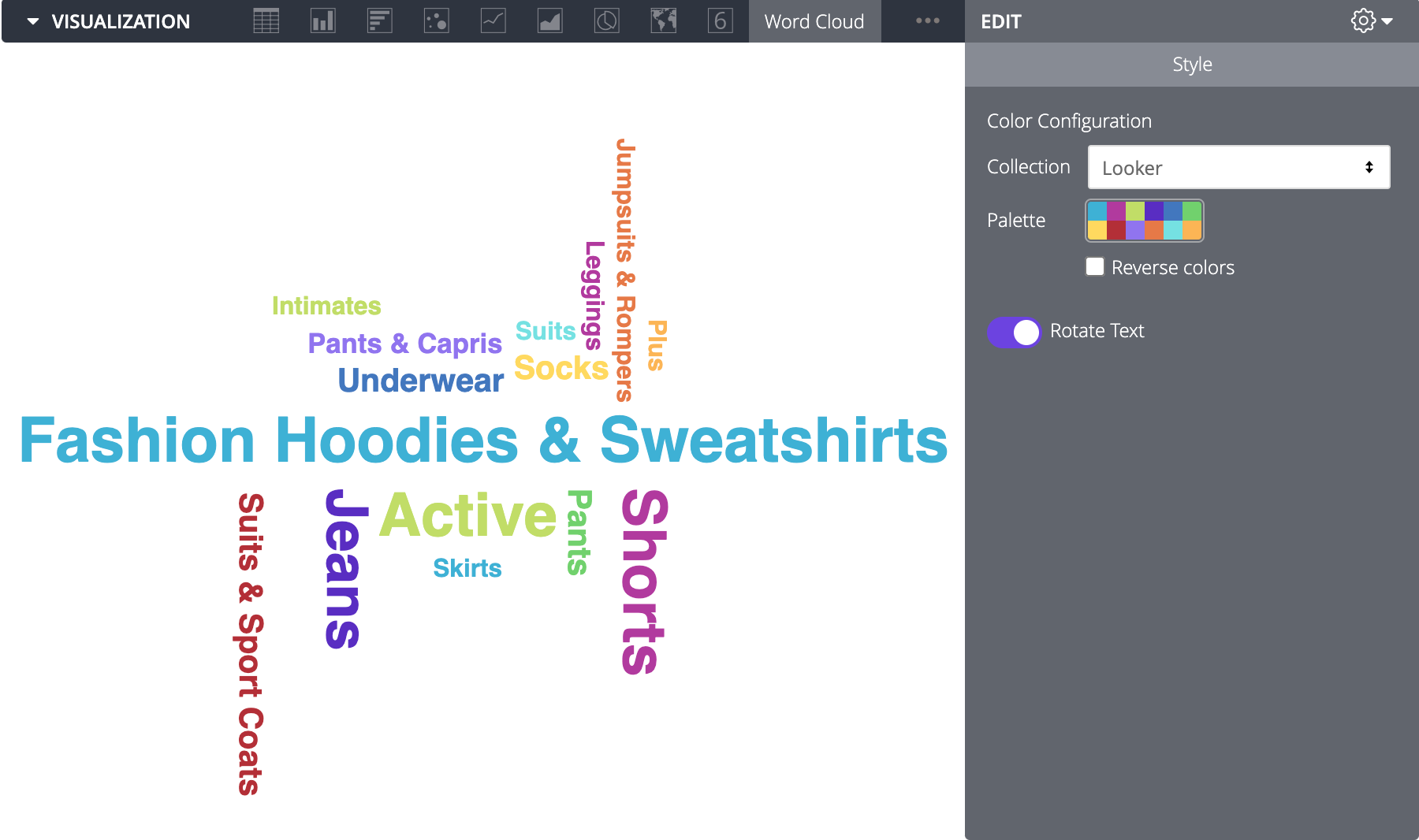
En este ejemplo, se muestra la popularidad de las categorías de ropa según la cantidad de prendas que se venden en cada categoría. Para ello, se usa la dimensión Categoría y la medida Recuento de pedidos de la pestaña Artículos de pedido:
La categoría Sudaderas de moda y sudaderas es el valor más popular. Se le asigna el primer color de la paleta y se muestra con un tamaño de fuente más grande que los otros valores del gráfico. Las categorías Shorts y Activo son la segunda y la tercera categoría más popular. Toman el segundo y el tercer color de la paleta, y se muestran con tamaños de fuente más grandes que los valores menos populares.
Opciones de menú

Colores
Puedes definir la paleta de colores para un gráfico en la sección Configuración de color.
Colección
Una colección le permite crear visualizaciones temáticas y paneles que se ven bien en conjunto. Todas las colecciones de colores integradas de Looker aparecen en la página de documentación Colecciones de color. Tu administrador de Looker también puede crear una colección de colores personalizada para tu organización.
Puede elegir una colección de color en el menú desplegable Colección. La sección Paleta se actualizará con una paleta de la colección de colores que hayas elegido.
Paleta
Una vez que hayas seleccionado una colección de colores, puedes elegir una paleta diferente de la colección o personalizarla. Para ello, haz clic en la paleta de colores. Se abrirá el selector de paletas y se mostrarán todas las paletas de la colección.
Los colores se asignan a cada serie en orden. Para una paleta categórica, el primer color de la paleta se asigna a la primera serie, y así sucesivamente. En el caso de una paleta secuencial o divergente, el color en el extremo izquierdo de la paleta se asigna a la primera serie y los colores del resto de las series se mueven a la derecha de la paleta. Si tu consulta muestra más series de datos que colores enumerados, los colores se repiten desde el principio de la paleta, primero como una versión más clara de cada color y luego como una versión más oscura de cada color.
Cómo crear una paleta de colores personalizada
Para crear una paleta de colores personalizada, seleccione la pestaña Personalizar en el selector de paletas. Puede editar su paleta de varias maneras:
- Haz clic en uno de los colores presentes para editarlo.
- Haga clic en los botones + o - que se encuentran debajo de la paleta de colores para agregar un color al final de la paleta o quitar un color seleccionado.
- Haz clic en EDITAR TODO en la parte inferior derecha del menú para usar una lista de valores de color separados por comas.
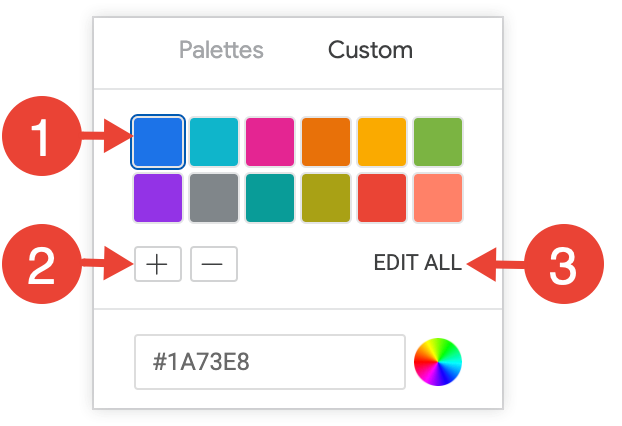
Para cambiar un color seleccionado o editar todos los colores a la vez, ingresa strings hexadecimales, como #2ca6cd, o nombres de colores de CSS, como mediumblue, en el cuadro de valor de color en la parte inferior del selector.

Para abrir un selector de color a fin de seleccionar un color, haz clic en la rueda de color a la derecha del cuadro de valor de color. El valor hexadecimal correspondiente a ese color aparece en el cuadro de valor de color:
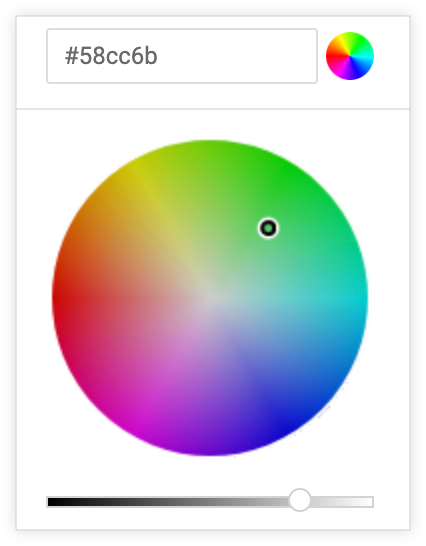
Si haces clic en EDITAR TODO, el cuadro de valor de color se propagará con los códigos hexadecimales de la paleta que hayas elegido o personalizado. Copiar y pegar esta lista es la mejor manera de copiar las paletas de colores personalizadas de un gráfico a otro.
Colores inversos
Puedes invertir los colores utilizados en una paleta. En el caso de una paleta categórica, esto aplica el último color de la paleta a la primera serie, el segundo al último color de la paleta a la segunda serie, y así sucesivamente. En el caso de una paleta secuencial o divergente, esto aplica el color en el extremo derecho de la paleta a la primera serie y se mueve hacia la izquierda en la paleta restante.
Rotar texto
De forma predeterminada, las palabras de una visualización de la nube de palabras se muestran de forma horizontal y vertical (consulte la sección de introducción para ver un ejemplo). Para mostrar todo el texto de forma horizontal, inhabilita la opción Rotar texto en el menú Estilo de la visualización.
